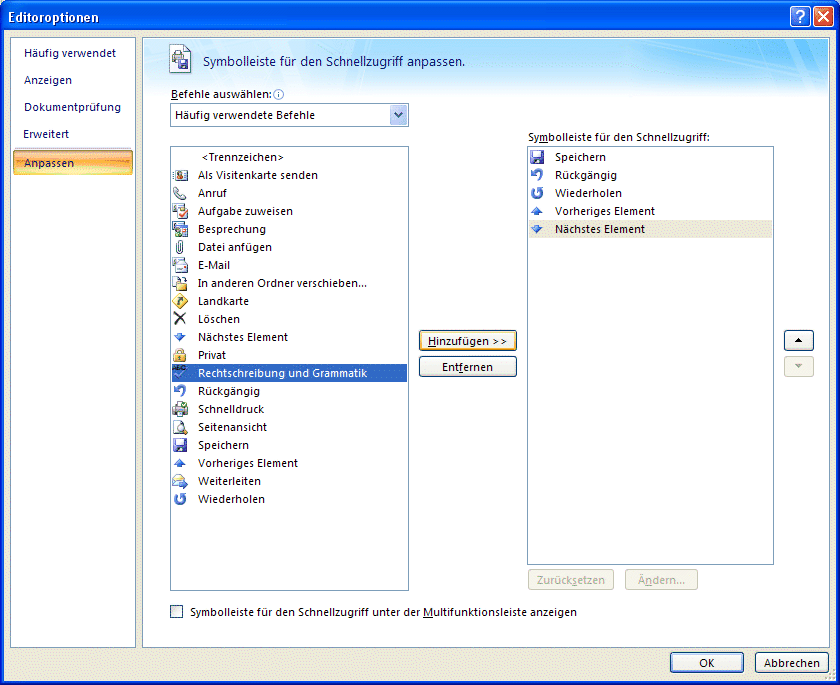
Schnellzugriffsleiste in Outlook 2007 anpassen
Anders als anderen Anwendungen aus der Office-2007-Suite hat Microsoft in Outlook 2007 die Änderungen in der Bedienung nur teilweise geändert: In den verschiedenen Programm-Modulen findet man weiterhin die gewohnten Menüleisten sowie die Symbolleisten „Standard“ und „Erweitert“ – zum Anpassen der Symbolleisten und der Menüs gehen Sie wie in früheren Outlook-Versionen vor.
In Dialogen wie „Neue E-Mail-Nachricht“, „Neuer Termin“, etc. dagegen finden Sie die Multifunktionsleiste. Und die können Sie mit Bordmitteln nicht verändern.
Was Sie verändern können ist die Schnellzugriffsleiste. Das ist die Symbolleiste, die sich normalerweise oben in der Fensterleiste des jeweiligen Dialogs befindet: Voreingestellt sind hier Buttons für „Speichern“, „Rückgängig“, „Wiederholen“, „Vorheriges Element“ bzw. „Nächstes Element“; je nach Dialog können noch weitere Buttons dazukommen.
Diese Schnellzugriffsleiste lässt sich um zusätzliche Buttons erweitern; umgekehrt lassen sich nicht benötigte Buttons auch entfernen. Außerdem können Sie die Leiste auch unterhalb der Multifunktionsleiste platzieren, wo sie leichter zugänglich ist.
Zum Bearbeiten der Schnellzugriffsleiste bietet Outlook 2007 zwei Möglichkeiten
Über den Pfeil-Button am rechten Rand der Leiste
Über die Editor-Optionen
Am einfachsten passen Sie die Schnellzugriffsleiste über den schwarzen Pfeil an: Klicken Sie auf den Pfeil und setzen Sie ein Häkchen vor einen der Befehle, um den entsprechenden Button in die Leiste einzufügen. Umgekehrt entfernen Sie das Häkchen vor Befehlen, für die die Leiste keine Buttons enthalten soll.
Zusätzliche Buttons stehen über den Eintrag „Weitere Befehle“ zur Auswahl (dann erscheint der gleiche Dialog wie bei den Editor-Optionen).
Über das Menü können Sie die Schnellzugriffsleiste auch unterhalb die Multifunktionsleiste verschieben.

Falls Sie Schaltflächen für andere als die in dem Drop-Down-Menü aufgeführten Befehle in die Schnellzugriffsleiste einfügen wollen, gehen Sie so vor:
1. Rufen Sie in dem Menü den Eintrag „Weitere Befehle“ auf. Oder klicken Sie auf den farbigen Button in der linken oberen Dialogecke („Schaltfläche 'Office'“), dann auf „Editor-Optionen“ und zuletzt auf „Anpassen“.
2. Wählen Sie unter „Befehle auswählen“ entweder „Alle Befehle“ oder die Registerkarte, auf der sich der gesuchte Befehl befindet.
3. Markieren Sie dann im Feld darunter den gewünschten Befehl und befördern Sie den zugehörigen Button mit „Hinzufügen“ in die Schnellzugriffsleiste.

4. Die Position der Buttons in der Leiste bestimmen Sie über die beiden Pfeiltasten rechts.
5. Buttons, die Sie in der Schnellzugriffsleiste nicht benötigen, löschen Sie mit „Entfernen“.
6. Sobald Sie fertig sind, schließen Sie den Dialog.
Outlook bringt für die Menübefehle und die Befehle aus den Registern bereits fertige Buttons mit und verwendet diese automatisch. Ändern können Sie diese nicht.










